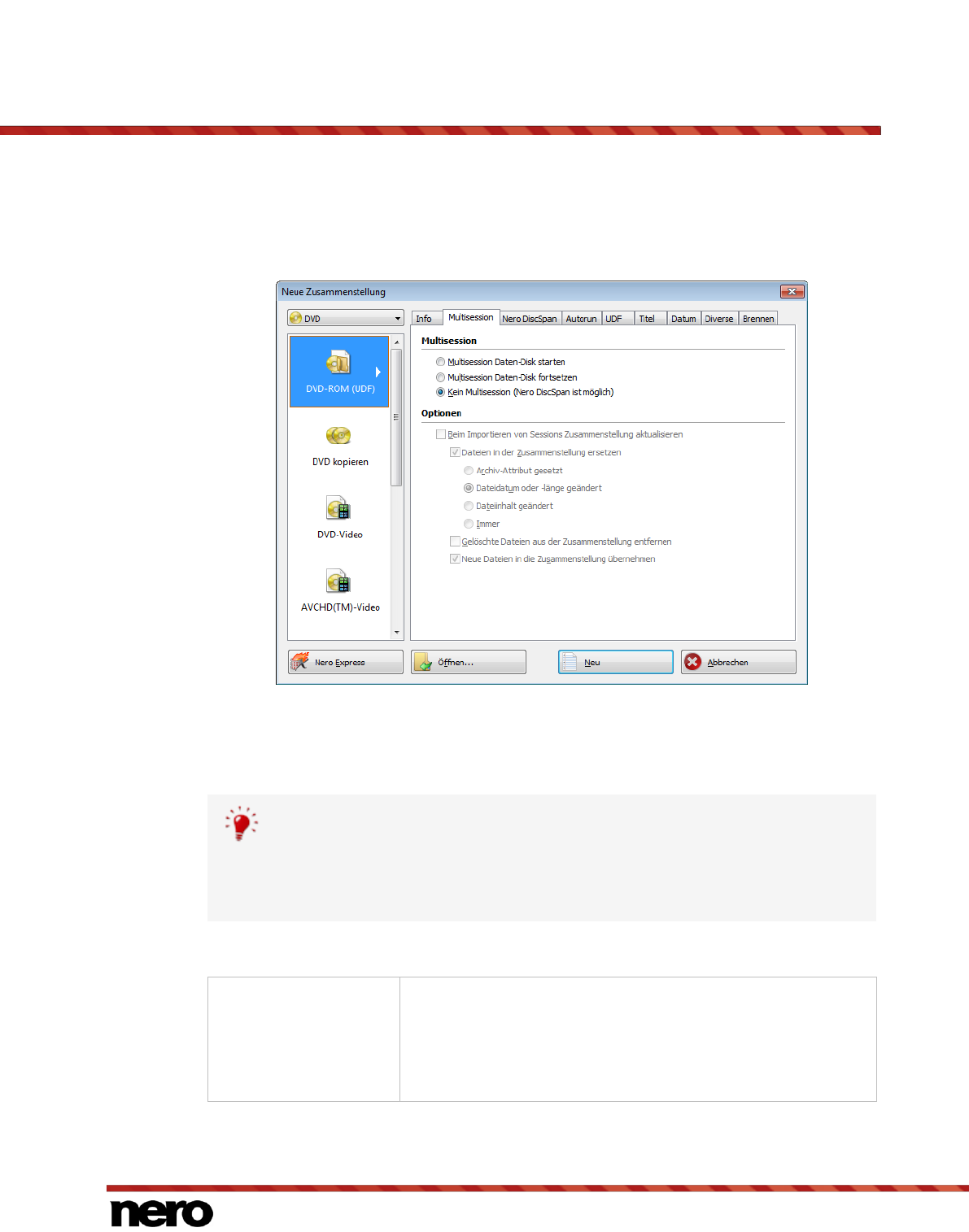-
Wie kann ich eine wav-datei als cda auf CD brennen? Eingereicht am 25-10-2022 17:23
Antworten Frage melden -
Wie kann man für Nero Burning ROM die Browser-Einstellungen (z.B Anzeige von Größe, Änderungsdatum usw.) speichern, damit man nicht jedesmall die Einstellungen neu machen muss? Eingereicht am 22-8-2022 15:13
Antworten Frage melden -
Was muss ich genau anklicken um bei Nero Burning Rom eine mp3 daten cd zu brennen Eingereicht am 13-3-2021 22:33
Antworten Frage melden -
mit nero burning rom gebrannte disc läßt sich nicht auf dvd player abspielen Eingereicht am 17-1-2021 17:46
Antworten Frage melden